Kuinka hidastaa videota Tiktokissa? 2 parasta ja ilmaista tapaa
Nykyään löydät Internetistä monia videoita TikTokista. Tämä sovellus on trendikäs, ja siinä on monia ominaisuuksia ja työkaluja videosisällön luomiseen hauskoista meemeistä, opetusvideoista, tanssicovereista ja muusta. Ja jos olet vasta uusi TikTokin käyttäjä, haluat todennäköisesti oppia hidastamaan videota Tiktokissa. Onneksi Tiktokissa on sisäänrakennettu hidastus- tai nopeuttamistyökalu, jonka avulla voit katsoa hidastettua videota. Olet oikeilla jäljillä, koska tulet tietämään kuinka hidastaa videota TikTokissa.
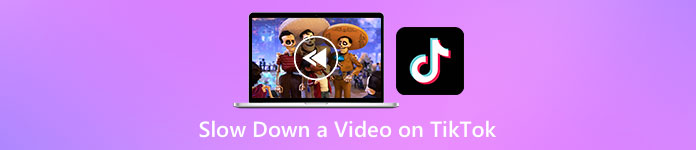
Osa 1. Hidasta videota helposti Tiktokissa
Tiktok-sovelluksessa on sisäänrakennettu hidastava työkalu, jonka avulla voit hidastaa tai nopeuttaa tallennettavaa videota. Ja jos sinulla on jo video galleriasi ja haluat julkaista sen TikTokissa, voit silti hidastaa sitä Tiktok-sovelluksessa. Tässä osassa tiedät kuinka hidastaa videotasi TikTokissa.
Hidasta videota tallennuksen aikana
Tässä on vastaus, jos mietit, kuinka hidastat TikTok-videota tallennuksen aikana. Noudata alla olevia yksinkertaisia ohjeita tallentaaksesi hidastetun videon.
Vaihe 1. Avaa ensin Tiktok-sovellus ja napauta + kirjaudu sisään näytön keskelle.
Vaihe 2. Ja kun olet kameran käyttöliittymässä, napauta Nopeus vaihtoehto.
Vaihe 3. Valitse lopuksi haluamasi nopeus. 0,3x ja 0,5x tekevät videostasi hitaamman. Vaikka 2x ja 3x tekevät videostasi nopeamman.
Aloita sitten videon tallennus napauttamalla tallennuspainiketta, ja kun olet valmis, napauta pysäytyspainiketta. Näet, että tallentamasi videon nopeus on muuttunut.
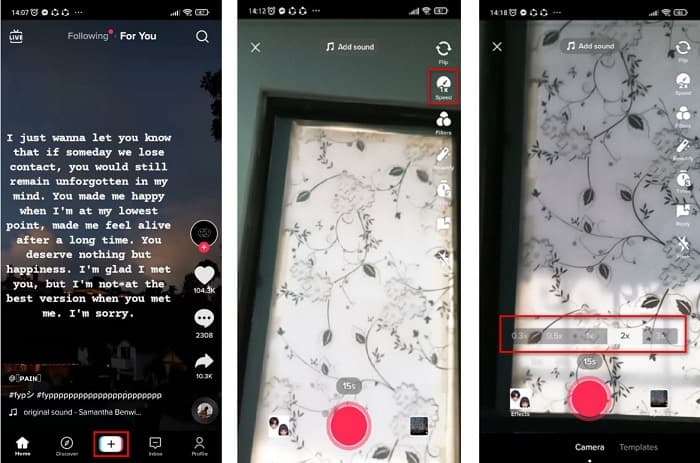
Hidasta tallennettua videota
Jos sinulla on jo tallennettu video, voit silti hidastaa tai nopeuttaa videota TikTokissa. Noudata alla olevia yksinkertaisia ohjeita tallennetun videon hidastamiseksi. Kuitenkin, kun videosi on jo tallennettu, ainoa vaihtoehtosi on hidastaa videota ilman nopeusasetuksia.
Vaihe 1. Avaa Tiktok-sovellus ja napauta + allekirjoituspainike ohjelmiston käyttöliittymän keskellä.
Vaihe 2. Napauta seuraavaksi Lataa vaihtoehto tallennuspainikkeen vieressä. Valitse sitten tallennettu video ja napsauta sitten Seuraava.
Vaihe 3. Lopuksi napauta Vaikutukset ja napauta sitten Hidastus vaihtoehto. Säädä sitten haluamasi nopeus.
Kun olet säätänyt videon nopeuden, napauta Tallenna-painiketta tallentaaksesi videotallenteen.
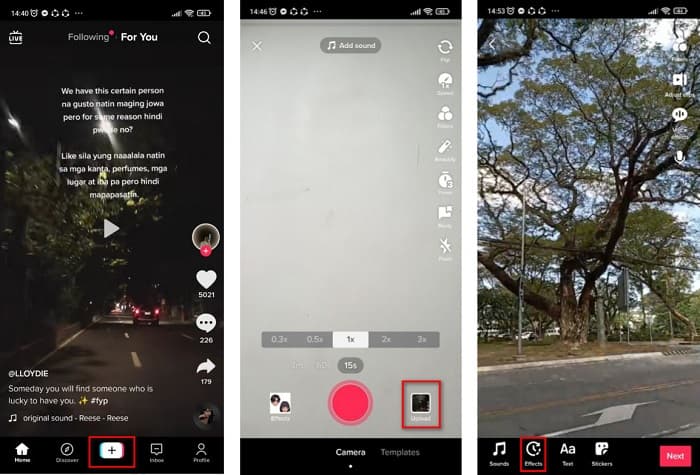
Yksinkertaista, eikö? Tiktok-sovelluksen avulla voit katsoa hidastettua videota ilman muita työkaluja.
Osa 2. Hidasta tallennettuja TikTok-videoitasi käyttämällä Best Video Speed Changer -työkalua
TikTok-sovelluksen nopeudenvaihtajan käyttö on helppoa ja vaivatonta. Se voi kuitenkin vain hidastaa videotasi 0,3-kertaiseen nopeuteen ja vain nopeuttaa videotasi jopa 3-kertaiseksi. Jos haluat hidastaa videotasi jopa 0,125-kertaiseksi, meillä on vaihtoehtoisia online- ja offline-työkaluja.
FVC Video Converter Ultimate
FVC Video Converter Ultimate on offline-työkalu, jonka avulla voit muuttaa videosi videonopeutta. Tämän työkalun avulla voit hidastaa tai nopeuttaa videota haluamallasi tavalla. Tämä työkalu voi säätää videosi nopeutta 0,125x, 0,25x, 0,5x, 0,75x, 1,25x, 1,5x, 2x, 4x ja 8x.
Lisäksi tässä työkalussa on helppokäyttöinen ohjelmistokäyttöliittymä, mikä tekee siitä helppoa aloittelijalle. Tämä työkalu on vaikuttava, koska siinä on edistyneempiä ominaisuuksia, kuten median metatietojen editori, videopakkaus, 3D-valmistaja ja paljon muuta. Lisäksi, kun muutat videosi nopeutta, et menetä sen laatua, toisin kuin muut työkalut. Joten jos olet kiinnostunut tämän muuntimen käyttämisestä, noudata alla olevia ohjeita.
Vaihe 1. ladata FVC Video Converter Ultimate napsauttamalla ladata painiketta alla. Seuraa asennusprosessia ja suorita sitten sovellus.
Ilmainen latausWindows 7 tai uudempiSuojattu lataus
Ilmainen latausMacOS 10.7 tai uudempiSuojattu lataus
Vaihe 2. Napsauta sitten ohjelmiston pääliittymässä Työkalupakki paneeli. Napsauta Toolbox-paneelin käyttöliittymässä Videon nopeuden säädin.
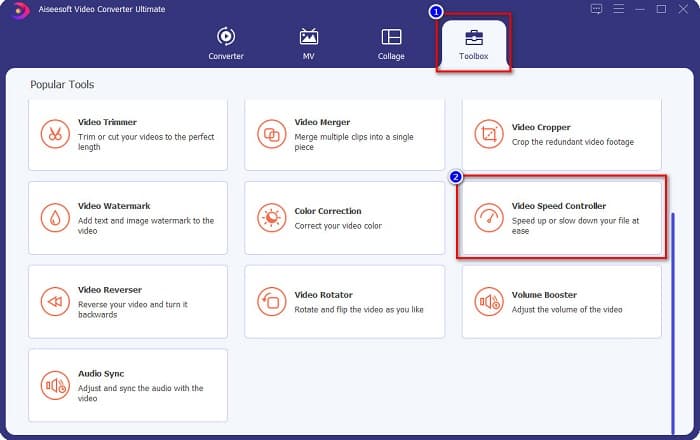
Vaihe 3. Klikkaa + allekirjoituspainiketta ladataksesi videon, jota haluat hidastaa seuraavassa käyttöliittymässä.
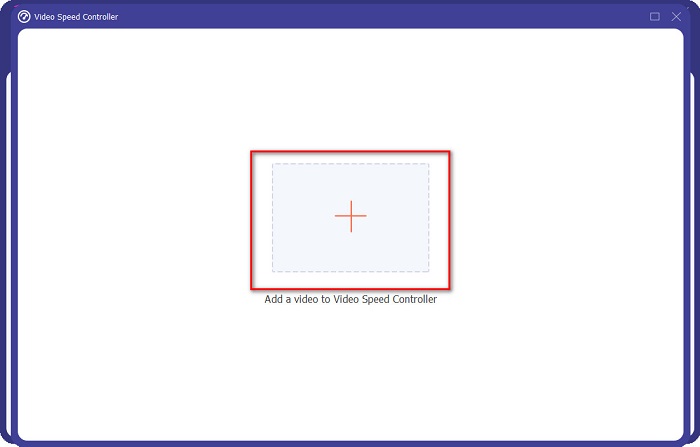
Vaihe 4. Valitse sitten haluamasi videonopeus ja siirry sitten viimeiseen vaiheeseen.
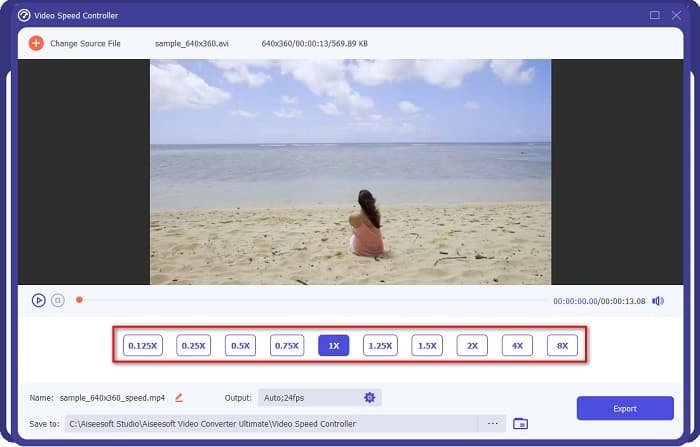
Vaihe 5. Napsauta lopuksi Viedä -painiketta käyttääksesi videon nopeutta videoosi. Tulostettu video tallennetaan automaattisesti tietokoneesi kansioihin.
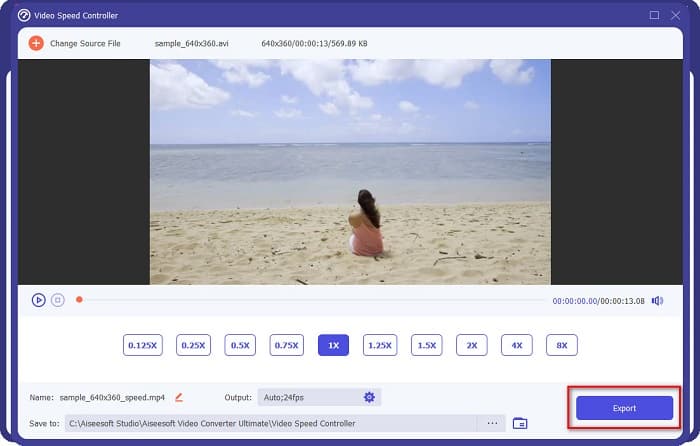
Plussat
- Se voi säätää videosi nopeutta 0,125 x 8 x nopeudesta.
- Siinä on intuitiivinen käyttöliittymä.
- Siinä on edistyneitä muokkausominaisuuksia, kuten GIF maker, 3D Maker, Video Watermark ja paljon muuta.
- Saatavilla kaikilla multimedia-alustoilla, mukaan lukien Windows ja Mac.
Haittoja
- Sinun on ostettava sovellus ennen kuin voit käyttää sen ainutlaatuisia ominaisuuksia.
Kapwing
Kapwing on online-työkalu, joka on yksi eniten käytetyistä videon nopeuden muuttajista. Tällä työkalulla on yksinkertainen käyttöliittymä, mikä tekee siitä käyttäjäystävällisen työkalun. Sen avulla voit myös leikata ja rajata videosi helposti. Lisäksi se voi muuttaa videon nopeutta 0,25x, 0,5x, 0,75x, 1,15x, 1,25x, 1,75x, 2x ja 4x. Tämän lisäksi voit muuttaa videosi lähtökokoa. Koska se on verkkopohjainen sovellus, saatat kuitenkin kokea hidasta latausprosessia, kun käytät tätä työkalua. Siitä huolimatta monet ihmiset käyttävät tätä muunninta muuttaakseen videonsa nopeutta.
Vaihe 1. Ensin etsi Kapwing selaimessasi ja napsauta Lataa tiedosto -painiketta. Tietokoneesi tiedostot tulevat näkyviin, missä valitset videon, jonka videon nopeutta haluat muuttaa.
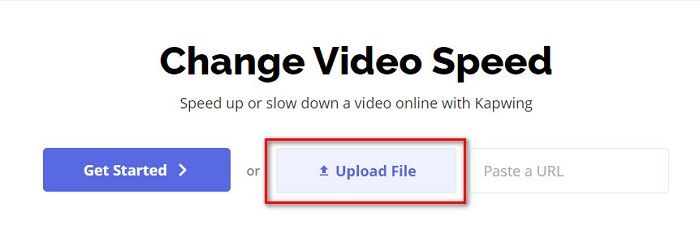
Vaihe 2. Säädä sitten videon nopeutta seuraavassa käyttöliittymässä napsauttamalla - tai + merkki nopeuspaneelissa.
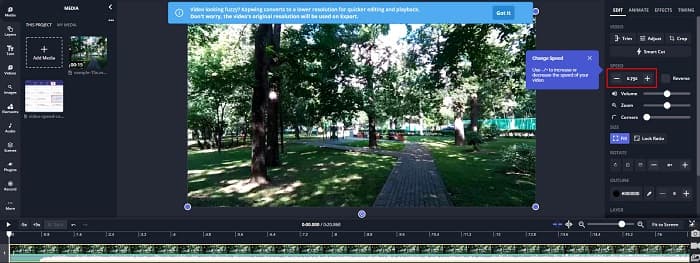
Vaihe 3. Napsauta Vie-painiketta muuttaaksesi videosi nopeutta. Ja sitten vain muutama minuutti, ja se on siinä!
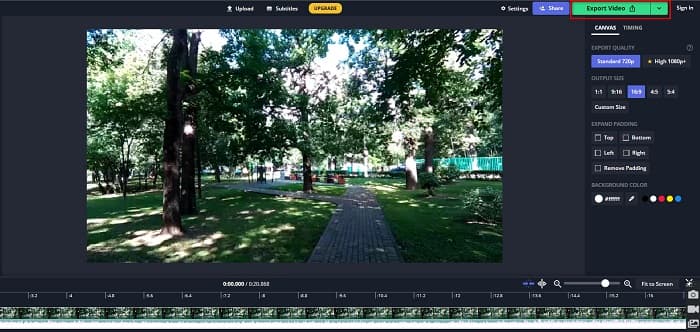
Plussat
- Siinä on helppokäyttöinen ohjelmistokäyttöliittymä.
- Voit leikata videolähtöäsi.
Haittoja
- Kun Internet-yhteys on hidas, sovelluksen latausprosessi on hidasta.
Osa 3. Usein kysyttyä videon hidastamisesta Tiktokissa
Heikentääkö videon hidastaminen Tiktokissa laatua?
Ei. Koska Tiktokissa on sisäänrakennettu videon nopeuden vaihtaja, se ei vaikuta videosi laatuun, kun hidastat videota TikTokissa.
Sisältääkö hidastetun videon vieminen TikTokiin vesileiman?
Joo. Jokainen Tiktokin viemä video sisältää vesileiman. Mutta jos haluat poistaa Tiktok-videosi vesileiman, lue tämä artikla osaamiseen.
Kuinka kauan voit kuvata Tiktok-videota?
Yhden Tiktok-videotallenteen enimmäispituus on 15 sekuntia. Jos kuitenkin lisäät neljä 15 sekunnin videota, siinä on enintään 60 sekuntia.
Johtopäätös
Kaiken tämän jälkeen tehtävä videon hidastamiseen Tiktokissa on ratkaistu. Ja nyt tiedät kuinka hidastaa tai nopeuttaa videota Tiktok-sovelluksessa. Mutta jos haluat säätää muiden videoidesi nopeutta, FVC Video Converter Ultimate on työkalu, joka voi auttaa sinua tässä.



 Video Converter Ultimate
Video Converter Ultimate Näytön tallennin
Näytön tallennin



